- ASAHIネット WiMAXの全てがわかります
- 「固定IPアドレス」が必要な人以外にはおすすめできません
- 1番オトクに申込む方法を紹介します
「ASAHIネットのWiMAXが良さそうなんですけど、どうですか?」
「WiMAX」は、日本で一番選ばれているポケット型WiFiです。
そして「WiMAX」には「プロバイダ」と言って、簡単に言うと「販売元」が複数あります。
その中でも最近になって月額料金が安くなるキャンペーンを行っているのが「ASAHIネット」なのです。

- 株式会社朝日ネットが運営するプロバイダ
- 1994年から存在する老舗プロバイダの一つ
- WiMAX以外にもフレッツ光やauひかりのプロバイダ事業も行っている
- 元々は朝日新聞社が運営していたが、今は別会社となっている(2013年に資本提携)
ただし、先に結論からお伝えしておきますが、ASAHIネットのWiMAXは最安ではありません。
最初の1年間が安いだけで、契約期間である3年間で計算すると「GMOとくとくBB」「DTI」「Broad WiMAX」「カシモ」に次ぐ5番目の安さとなっています。
WiMAXは3年間の合計費用で料金比較するのが正解です。
「WiMAX」はプロバイダによって速度が品質に違いがあるわけではないので、ほとんどの方が「料金の安さ」でプロバイダを決めます。
必然的に「GMOとくとくBB」や「DTI」を選ぶ方が多くなるわけで、少しでも安くWiMAXを使いたい方にとって「ASAHIネット」はおすすめではありません。
では、どんな人に「ASAHIネット」がおすすめかというと、それは次の2つになります。

ユーザーが「ASAHIネット」の「WiMAX」を選んでいる理由
本記事では「ASAHIネット WiMAX」の料金、口コミ評判、メリットとデメリット、解約方法を全てまとめて解説を行います。
少し長くなってしまいますので、気になる部分だけピックアップして読んでいただいても結構です。
これから「WiMAX」を申し込みしようとしている方は、ぜひ参考にしてください。
仕事上「固定IPアドレス」が絶対に必要となる方におすすめのWiMAXです。
ASAHIネット WiMAX(公式):https://asahi-net.jp/service/ad/mobile/wimax2plus/
\今なら初月無料で使えるキャンペーン中/
1年目はずーっと月額3,290円で使えるオトクなWiMAX
WiMAXの実機使用レビューはこちらを参考にしてください。
ASAHIネット WiMAXの口コミ・評判(日々更新)


まず初めに、ASAHIネット WiMAXの口コミ・評判を見ておきましょう。
WiMAXの評判を確認するのにうってつけなのは、回線速度に厳しいTwitterの方々の声です。
「#WiMAXなど」で調べた「ASAHIネット WiMAX」の口コミをまとめました。
ネット速度が遅い
Wimaxがめちゃくちゃ遅いの、もしかしてAsahiネットのせいか…? — ぐんにょり野郎🌲😈🍹🌽💫☄️🌸👯♀️🥐🐔🍗🥕 (@gunnyori_yarou) December 12, 2020
WiMAXの場合、プロバイダによって速度が極端に遅くなるということは起きません。
ギガ使いすぎで制限されたとか、電波の悪い場所にいるとか、何か原因がある気はします。
リモートワークとしては役不足
ASAHIネットのWiMAXギガ放題契約してたけど速度制限長いしこのルーターが勝手に電源落ちるのでNURO光にしますさようならリモートワークでWiMAX契約はオススメできません pic.twitter.com/G6KXttpWcD — ブルベのシシ神ちゃん🐺︎🦌 (@silv6662) August 1, 2020
宅内では電波が悪くなる可能性がありますし、そもそも光回線のような「完全使い放題」ではありません。
がっつりリモートワークとして使うのにおすすめではないですね。
【参考】
プロバイダとしての実績は間違いない
協賛企業
朝日ネットさまhttps://t.co/ntlY1jr6WM
ASAHIネットは東証一部上場の朝日ネット運営のインターネットサービスプロバイダです。
光(光コラボ,フレッツ光),SIM,WiMAXなど充実ラインナップ。回線品質,サポート価格をバランスよく実現した通信環境で快適なインターネットライフをご提供します! — CROSS2020🦦。o(中の人) (@crossparty2020) September 25, 2019
テレビCMなどを行わないので名前を聞いたことがない方も多いかもしれませんが、老舗のプロバイダとして実績は間違いありません。
ネットにつながらない
ASAHIネットWIMAXつながらない。HPもだめ — LonSho (@LonShort) May 28, 2019
こちらで確認したところ、この日はWiMAX全体で一部のエリアに通信障害が起きていました。
WiMAXに関しては、プロバイダに起因する通信トラブルは基本的にありません。
サポート対応が素晴らしい
う~む。ASAHIネットのWiMAXサービス解約はやまったかも。
カスタマーセンターに電話が即つながって、日本人オペレーターで、サクサク進む上に、一応の確認までしてくれるのは初めてだw — すら (@iridium_1) July 3, 2018
WiMAXに限らず、電話がなかなかつながらないサービスは多々あります。
そんな中でASAHIネットのサポート力は定評があることで有名です。
安さも大事ですが、こういった部分も見逃せないポイントではないでしょうか。
以上がTwitterでの口コミ・評判の一部抜粋になります。
まとめると次のとおりです。
ASAHIネット WiMAXの口コミまとめ
- リモートワークなど、がっつり仕事などで使う人には向かない
- サポート力は素晴らしい
- 通信障害時や電波の悪いところでは速度が遅くなることがある
口コミにはありませんでしたが、WiMAXを申し込む際に「対応エリアかどうか」を必ず確認しましょう。
安くて速くても、圏外だったら意味がないですからね。
今後も気になるツイートがあれば、日々更新していきたいと思います。
続いては、実際の速度を確認しましょう。
WiMAXの実際の速度を測定
様々な時間帯において、実際のルーターを使って速度を計測しました。
モバイルルーター「WX06」とホームルーター「HOME 02」の両方を使って速度を測っています。
弊社でのエリア判定結果は「◯~△」です。
室内で圏外になることはありませんでした。
一般的にはポケット型WiFiで下り速度が「10Mbps」以上出れば十分と言われています。
「10Mbps」以上出ていれば、普通に使う分には特に問題なく使えるでしょう。


「上り」の速度は普段使うことは少なく、主にSNSなどに動画をアップする際に必要となります。
1Mbps出ていればよっぽど大丈夫です。
Wi-Fi選びで一番大事なのは「実際の速度」です。
スペック上の速度に騙されないようにしましょう。
※3回計測した中央値にて比較を行っています。
午前10~11時台に測ったWiMAXの速度
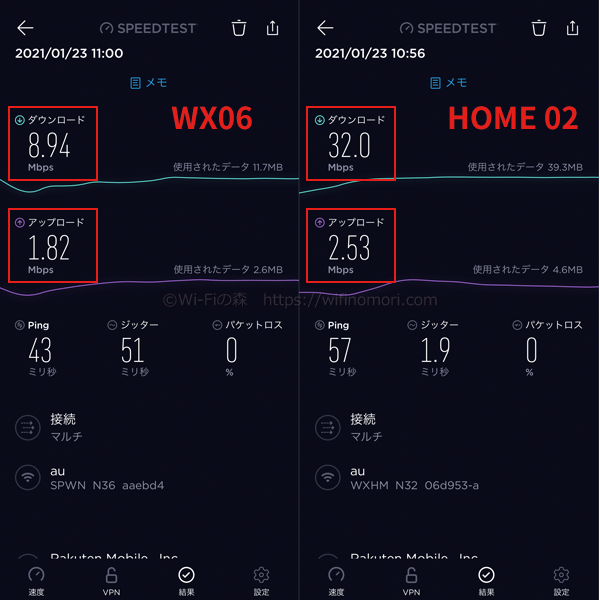
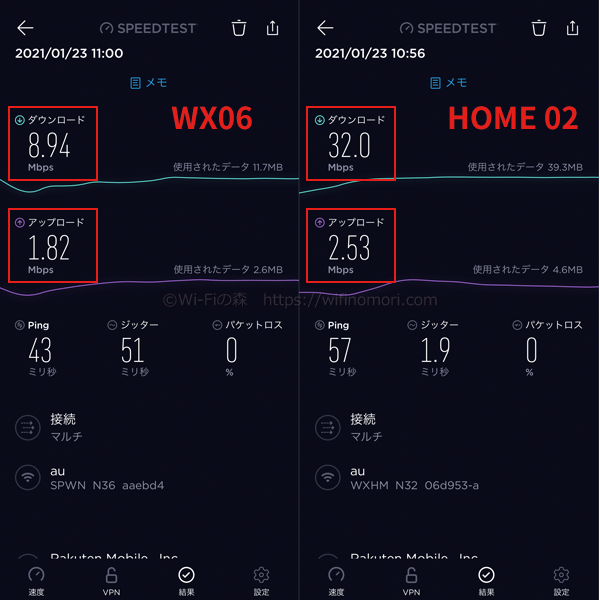
WiMAX実際の速度
| 2021年1月23日 午前10~11時台 | 下り | 上り |
|---|---|---|
| モバイルルーター 「WX06」 | 8.94Mbps | 1.82Mbps |
| ホームルーター 「HOME 02」 | 32.0Mbps | 2.53Mbps |
お昼12時台に測ったWiMAXの速度
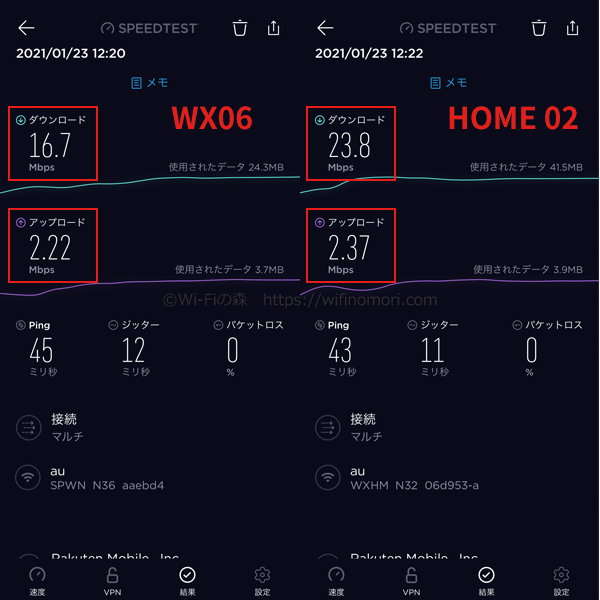
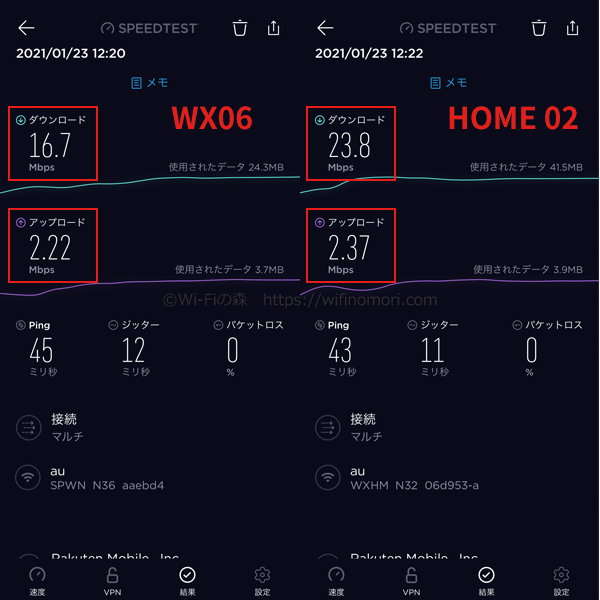
WiMAX実際の速度
| 2021年1月23日 12時台 | 下り | 上り |
|---|---|---|
| モバイルルーター 「WX06」 | 16.7Mbps | 2.22Mbps |
| ホームルーター 「HOME 02」 | 23.8Mbps | 2.37Mbps |
夕方17時台に測ったWiMAXの速度
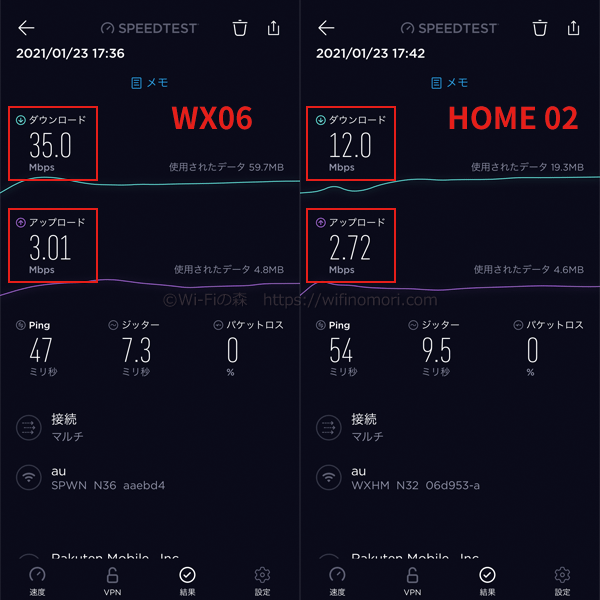
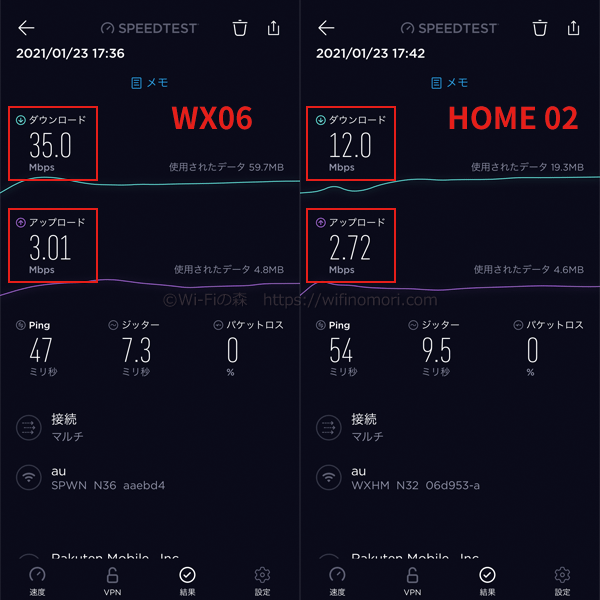
WiMAX実際の速度
| 2021年1月23日 17時台 | 下り | 上り |
|---|---|---|
| モバイルルーター 「WX06」 | 35.0Mbps | 3.01Mbps |
| ホームルーター 「HOME 02」 | 12.0Mbps | 2.72Mbps |
夜21時台に測ったWiMAXの速度
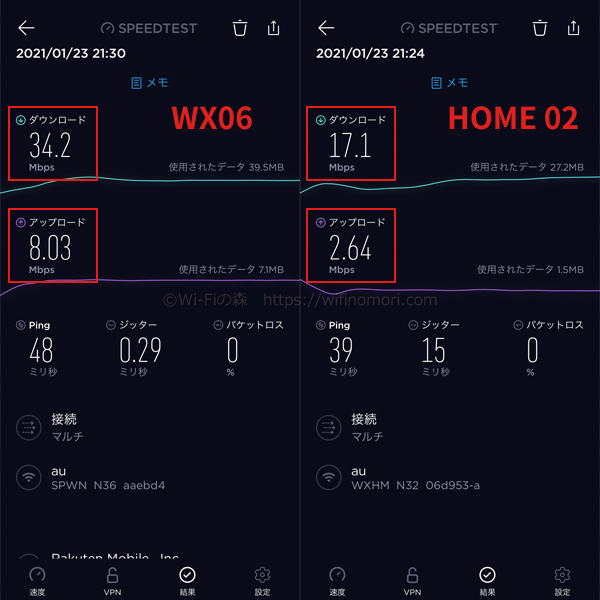
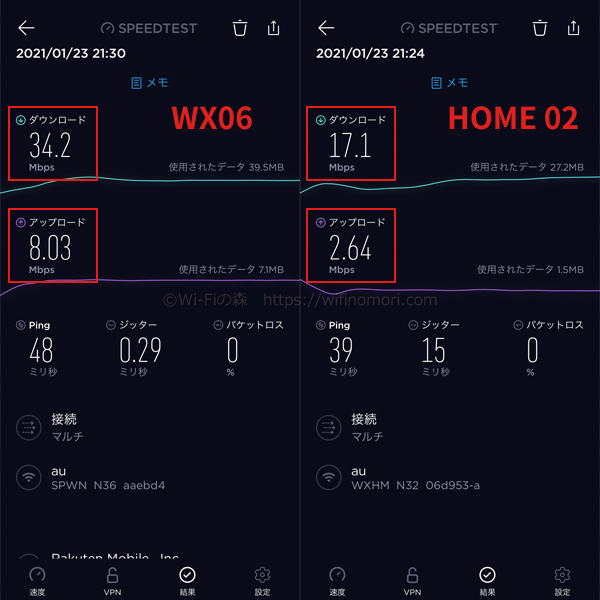
WiMAX実際の速度
| 2021年1月23日 21時台 | 下り | 上り |
|---|---|---|
| モバイルルーター 「WX06」 | 34.2Mbps | 8.03Mbps |
| ホームルーター 「HOME 02」 | 17.1Mbps | 2.64Mbps |
以上がWiMAXの実際の速度でした。
時間帯によって速度のバラツキがかなり見られましたね。
ホームルーター「HOME 02」は一日を通して10Mbps以上出ていましたが、モバイルルーター「WX06」は「午前中が遅く、夕方~夜間が速い」という不思議な結果に。
やはり個人的には「W06」や「HOME L02」の方が安定して速度が出ているので、両方とも選べない「ASAHIネット」はあまりおすすめできません。
上りに関しては「1Mbps」以上出ていればよっぽど困ることはありません。
SNSへの画像・動画投稿も、わりとすんなり終わります。
重たいデータをメールなどでやりとりすることがなければ、特に問題なく使えるでしょう。
続いては料金などの基本スペックを確認しましょう。
ASAHIネット WiMAXの料金・ルータースペック・違約金について


「ASAHIネット WiMAX」の料金、違約金、選べるルーターのスペックなどを確認しておきましょう。
ASAHIネット WiMAXの料金プラン
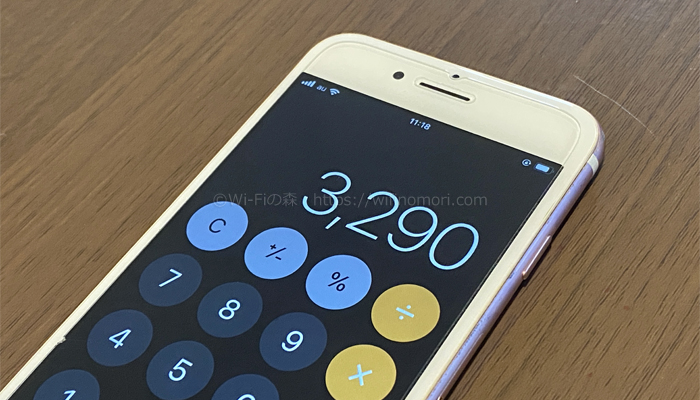
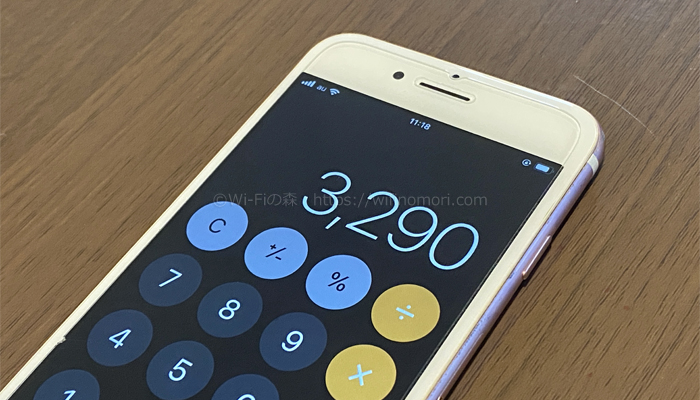
「ASAHIネット WiMAX」には「ギガ放題・LTEセットプラン」と「定額・LTEセットプラン」の2種類の料金プランがあります。
ただし、「ギガ放題・LTEセットプラン」を選ぶ人がほとんどです。
「定額・LTEセットプラン」は月に7GBまでしか使えませんので、お気をつけください。
「ギガ放題・LTEセットプラン」の料金を確認する


まずは、ほとんどの人が選ぶ「ギガ放題・LTEセットプラン」の料金プランについて確認しましょう。
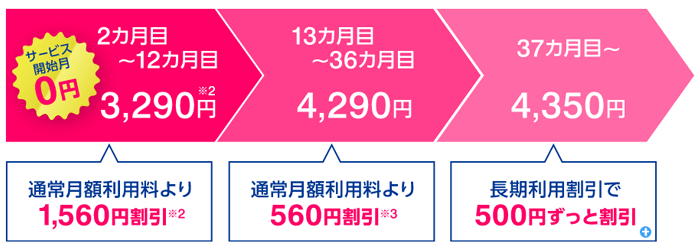
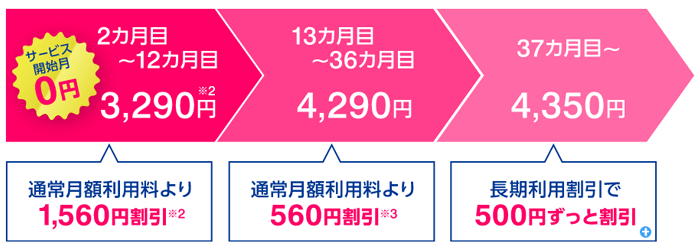
ASAHIネット WiMAXの料金プラン
「ギガ放題・LTEセットプラン」
| 契約年数 | 3年 |
| 使えるデータ量 | ほぼ無制限 |
| 事務手数料 | 3,000円 |
| HS+エリアモード使用料 | 無料 |
| 月額料金 初月 (開通月) | 無料 |
| 2~12ヶ月目 | 3,290円 |
| 13~36ヶ月目 | 4,290円 |
| 37ヶ月目~ | 4,350円 |
| 3年間の合計費用 | 146,500円 (事務手数料+3年間の基本料金) |
| 実質月額料金 | 3,959円 (事務手数料+3年間の基本料金)÷37ヶ月 |
| 端末料金 | 無料プレゼント (返却不要) |
| 固定IPオプション | 月額800円 |
| 端末送料 | 無料 |
| 発送までの日数 | 最短3日で到着 |
| 利用可能エリア | ピンポイントエリア判定にてご確認ください |
| クーリングオフ | 8日以内 |
| 支払い方法 | クレジットカードのみ |
「ASAHIネット WiMAX」は主要WiMAXの中で5番目に安いWiMAXとなっています。
<参考比較>
WiMAX主要10社による料金比較
| プロバイダ | キャッシュバック | 3年総額 | 実質月額 |
|---|---|---|---|
| GMO (月額割引) | 6,000円 | 143,031円 | 3,866円 |
| GMO (キャッシュバック) | 30,100円 | 144,533円 | 3,906円 |
| Vision WiMAX | 0円 | 146,268円 | 3,953円 |
| DTI | 0円 | 146,773円 | 3,967円 |
| カシモ | 0円 | 147,774円 | 3,994円 |
| Broad WiMAX | 0円 | 148,424円 | 4,011円 |
| ASAHIネット | 0円 | 153,263円 | 4,142円 |
| So-net | 0円 | 163,524円 | 4,420円 |
| BIGLOBE | 17,000円 | 165,028円 | 4,460円 |
| UQ WiMAX | 3,000円 | 177,716円 | 4,460円 |
| au WiMAX | 0円 | 223,916円 | 6,052円 |
3年総額:事務手数料+3年間の基本料金合計ーキャッシュバック
※料金調査月:2021年6月
「定額・LTEセットプラン」の料金を確認する


続いて「定額・LTEセットプラン」の料金プランを確認しましょう。
※興味のない方は飛ばしてください。
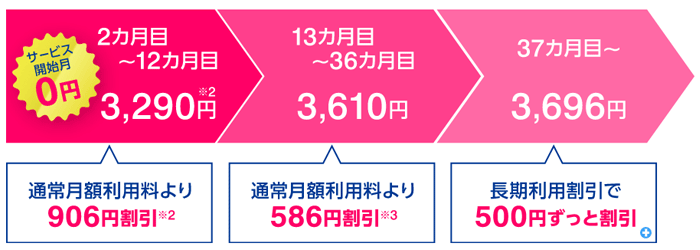
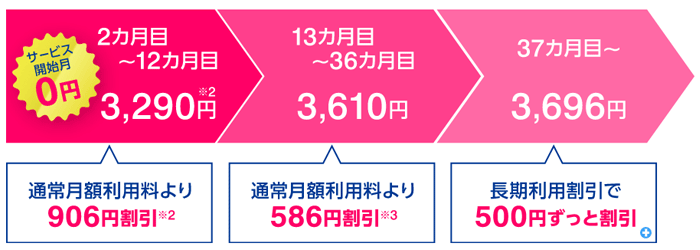
ASAHIネット WiMAXの料金プラン
「定額・LTEセットプラン」
| 契約年数 | 3年 |
| 使えるデータ量 | 月7GBまで |
| 事務手数料 | 3,000円 |
| HS+エリアモード使用料 | 無料 |
| 月額料金 初月 (開通月) | 無料 |
| 2~12ヶ月目 | 3,290円 |
| 13~36ヶ月目 | 3,610円 |
| 37ヶ月目~ | 3,696円 |
| 3年間の合計費用 | 129,526円 (事務手数料+3年間の基本料金) |
| 実質月額料金 | 3,501円 (事務手数料+3年間の基本料金)÷37ヶ月 |
| 端末料金 | 無料プレゼント (返却不要) |
| 固定IPオプション | 月額800円 |
| 端末送料 | 無料 |
| 発送までの日数 | 最短3日で到着 |
| 利用可能エリア | ピンポイントエリア判定にてご確認ください |
| クーリングオフ | 8日以内 |
| 支払い方法 | クレジットカードのみ |
「ギガ放題・LTEセットプラン」に比べてもちろん安くなるのですが、1ヶ月に7GBまでしか使えません。
正直言って全くおすすめしないです。
弊社のお客様においては、これまで申し込んだ方は一人もおりません。
一応プランとして存在しているので紹介しているだけであって、決しておすすめはしません。
他社と比較したASAHIネット WiMAXの料金メリット
- 初月(開始月)が無料
- 2~12ヶ月目は割引価格で3,290円と安い
- ルーターが無料でもらえる(返却の必要なし)
端末代はどれを選んでも無料
「ASAHIネット WiMAX」で申し込みをすれば、通常20,000円する端末(ルーター)代金が全機種無料になります。
解約後の返却も不要です。
そのため初期費用は事務手数料の3,000円だけで済むのが人気のポイントとなります。
選べるルーターが2種類しかないので注意。
※他のプロバイダは4種類ある。
ハイスピードプラスエリアモードが無料で使える
後ほど詳しく説明しますが、WiMAXだけでなくauの4G LTE回線も使えるようになる「ハイスピードプラスエリアモード」を無料で使うことができます。
通常は月額1,005円かかるサービスですので、年間で1万円以上もオトクになっているのです。
固定IPアドレスが取得できる(月額800円)
ASAHIネットはWiMAXで唯一、固定IPアドレスを提供しているプロバイダです。
リモートワークなどで社内サーバーへアクセスしたり、取引先から固定IPアドレスを要求されている場合でも対応できます。
個人で使用する分にはIPアドレスを固定するシーンはほとんどありません。
主に仕事で使用する場合に必要となる場合があります。
ASAHIネット WiMAXの選べる2つルーター(端末)


「ASAHIネット WiMAX」では、選べるルーターが2つ「WX06」と「HOME 02」しかありません。
どちらも無料にはなっていますが、より速度の出やすい「W06」や「HOME L02」が選べないのはちょっと辛いですね。
※解約時にルーターを返却する必要はありません。
家でも外でも使う人は「モバイルルーター」の「WX06」を、家でしか使わない人は「ホームルーター」の「HOME 02」を選ぶと良いでしょう。
WiMAXのモバイルルーター
WiMAXのモバイルルーターには本来「WX06」と「W06」の2機種があります。
弊社で速度比較を行った結果、より速度が出ていたのは「W06」でした。
ただし、ASAHIネットで選べるのは「WX06」のみとなるので、気をつけましょう。
「WX06」を使いたい方は「GMOとくとくBB」など、別のプロバイダでWiMAXを契約するしかありません。
ASAHIネット WiMAXで選べるモバイルルーター
| 製品名 | WX06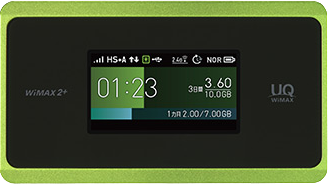 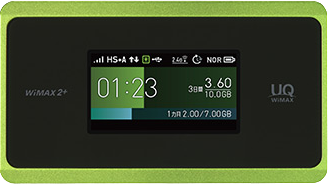 |
| 重量 | 127g |
| サイズ | 111×62×13.3mm |
| 連続使用時間 HS | ハイパフォーマンス:約8.3時間 ノーマル:約11.5時間 エコ:約14時間 |
| HS+A | ハイパフォーマンス:約8.1時間 ノーマル:約10.5時間 エコ:約13.3時間 |
| 最大通信速度 HS・HS+A | 下り:440Mbps 上り:75Mbps |
| Wi-Fi規格 | IEEE802.11a/b/g/n/ac |
| 同時接続台数 | 最大16台 |
| TXビームフォーミング | ✕ |
| 高性能ハイモードアンテナ | ✕ |
| Wウイングアンテナ | ◯ ※クレードル装着時 |
| 2.4GH/5GHz同時使用 | ◯ |
| メーカー | NEC |
表記上の最大速度は、あくまでも「理論値」の話です。
WiMAXのホームルーター
続いてはホームルーターの紹介をします。
コンセントに挿せば使えるので、荷物にはなりますが旅行などに持ち歩くこともできなくはないです。
ホームルーターも本来2機種あります。
弊社で検証した際は「HOME L02」の方が断然速かったのですが、ASAHIネットで選べるのは「HOME 02」だけです。
「HOME L02」を使いたい方は「GMOとくとくBB」など、別のプロバイダでWiMAXを契約するしかありません。
ASAHIネットWiMAXで選べるホームルーター
| 製品名 | HOME02  |
| 重量 | 218g |
| サイズ | 50×118×100mm |
| 最大通信速度 HS・HS+A | 下り:440Mbps 上り:75Mbps |
| Wi-Fi規格 | IEEE802.11a/b/g/n/ac |
| 同時接続台数 | 最大20台 |
| TXビームフォーミング | ◯ |
| 高感度アンテナ | ✕ |
| メーカー | NEC |
表記上の最大速度は、あくまでも「理論値」の話です。
WiMAXの選べるルーターについて
- 家でも外でも使いたいならモバイルルーター
- 家でしか使わないならホームルーター
- 速度重視で選ぶことをおすすめする
最短3日で届くからすぐに使える
「ASAHIネット WiMAX」は、申込みから最短3日でルーターが届きます。
遅くても1週間以内には手元に届くことでしょう。
「すぐにでもポケット型WiFiが欲しい!」という方は嬉しいですよね。
ASAHIネット WiMAXの解約方法について
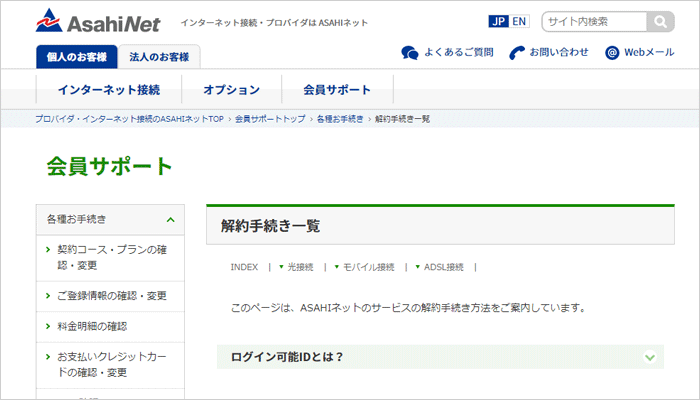
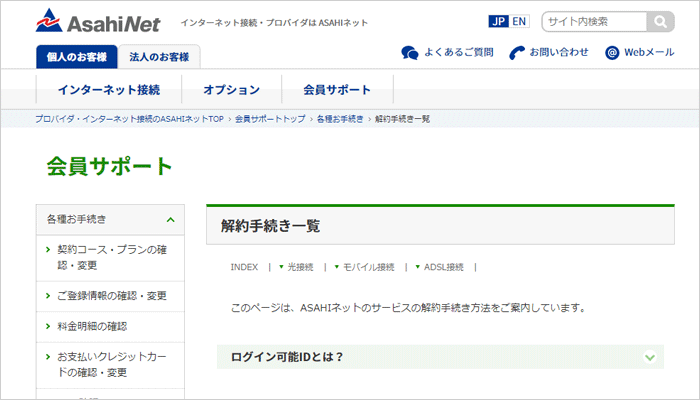
ASAHIネット WiMAXを解約、もしくは退会する場合はマイページから行います。
※ASAHIネットの他サービスも契約している場合は「解約」、WiMAXのみの場合は「退会」となります。
毎月15日までが当月末での解約となり、16日以降の手続きは翌月末での解約となります。
マイページにログインするにはユーザー名とパスワードが必要です。
※ユーザー名やパスワードを忘れた場合は「カスタマーサービス」へ問い合わせしましょう。
- 電話番号:0120-577-108
- 受付時間:10時~19時(平日)10時~17時(土日祝)
ASAHIネット WiMAXの違約金
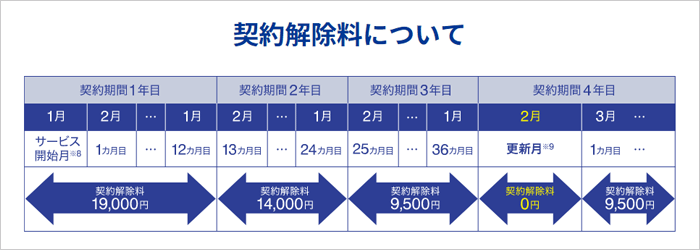
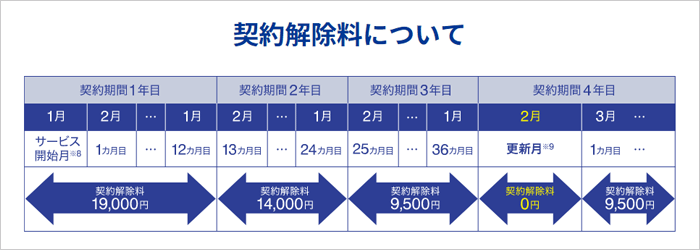
「ASAHIネット WiMAX」は3年ごとの自動更新となっており、更新月以外に解約をすると所定の違約金が発生します。
契約期間や違約金額は他のWiMAX(GMOとくとくBB、DTIなど)と同じです。
ですが、24ヶ月以内の解約の場合は「キャンペーン違約金」として、さらに10,000円が必要となりますのでお気をつけください。
ASAHIネット WiMAXの違約金
| 0~12ヶ月目まで | 19,000円 +10,000円 |
| 13~24ヶ月目まで | 14,000円 +10,000円 |
| 25ヶ月目~ ※更新月を除く | 9,500円 |
| 更新月 ※3年ごと | 0円 |
開始月無料、月額利用料が11カ月間3,290円になるキャンペーンのため、24ヶ月以内に解約をすると通常の違約金とは別に「キャンペーン違約金10,000円」が発生します。
なお、どちらにしても3年後にはもっと良いルーターが出ている可能性が高いので、3年経ったら解約することをおすすめします。
例えば2020年9月に契約をした場合は、2023年の10月が契約更新月になります。
Googleカレンダーなどに、あらかじめ入力しておくようにしましょう。
クーリングオフ(初期契約解除)について
「いざ使ってみたら、全然速度出ないんだけど…」
といった場合に備えて「ASAHIネット WiMAX」はクーリングオフ(正しくは「初期契約解除」)を使うことができます。
ルーターが発送された日の翌日(もしくは契約書が届いた日)を1日目とした8日以内に「初期契約解除」の書類と端末(ルーター)をASAHIネットへ送れば、違約金なしで解約が可能です。
8日間分の通信費(約1,000円)と事務手数料(3,000円)、及びルーター返却のための送料(約1,000円)は負担しなくてはいけませんが、違約金(19,000円)なしで解約ができます。
クーリングオフ(初期契約解除制度)
- 8日間分の通信費(約1,000円)は必要
- 事務手数料(3,000円)も必要
- ルーター返却のための送料(約1,000円)も必要
- 違約金(19,000円)は不要
ですので、手元にルーターが届いたら、まずは使いまくって試してみましょう。
4、5日使ってみて「ダメだ!」と思ったら、なる早で「ASAHIネット」へルーターを返却すればいいのです。
事前にASAHIネットへ電話で伝える必要はありませんが、心配であれば一本連絡を入れておくと良いでしょう。
- 電話番号:0120-577-108
- 受付時間:10時~19時(平日)10時~17時(土日祝)
必要事項を記入した紙を添えて、ルーターと一緒に返送しましょう。
※手書きでもパソコンで作成しても構いません。紙のサイズも指定ありません。


- ご契約者名(フリガナ):(例)申込 太郎(モウシコミ タロウ)
- ASAHIネットID:(例)AB4T-ASH
- ご契約住所:(例)〒150-0044 東京都渋谷区円山町3-6 E・スペースタワー
- ご連絡先電話番号:(例)090-1234-5678
- ご連絡先メールアドレス:(例)asahinet1234@yahoo.co.jp
- 契約成立日:(例)2021年1月12日 ※契約内容のご案内に記載
- 書面の発信日:(例)2021年1月20日
- ASAHIネットの契約を解除したい旨:(例)上記日付の契約を解除します。
ルーター等一式(内装箱含む)と上記内容を記載した書類を同梱し、ASAHIネットへ送付してください。


※8日目までの消印有効です。
- 〒104-0061
- 東京都中央区銀座4-12-15
- 歌舞伎座タワー21階
- 株式会社朝日ネット カスタマーサポート 御中
※元払いのため送料(約1,000円)はユーザー負担です。
- 端末(ルーター)本体
- 内装箱
- 取扱説明書
- 保証書
- USBケーブル
- 電池パック(モバイルルーターのみ)
- SIMカード
- 初期契約解除書面(自分で作成)
※クレードルは返送不要です。(返金対象外)
以上がクーリングオフ(初期契約解除制度)の詳細でした。
ASAHIネット WiMAXの初期契約解除
- ルーター発送の翌日(契約書受領日)から8日以内であれば可能
- 書類を作成する必要がある
- 端末(ルーター)も返送しなくてはいけない
ASAHIネット WiMAXのサポート体制について
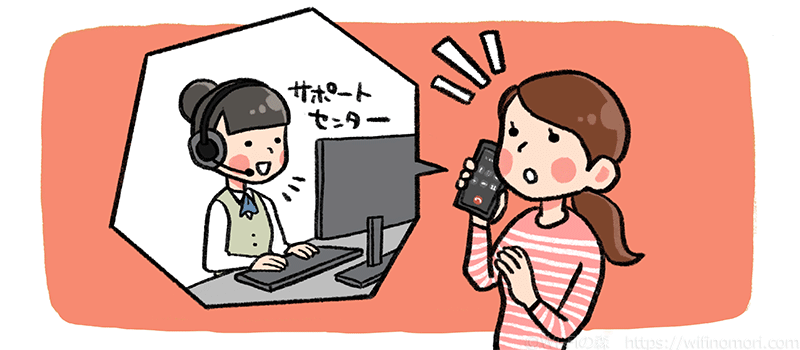
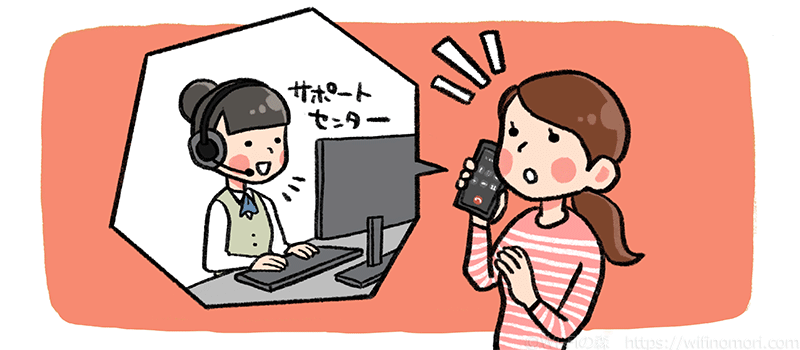
「ASAHIネット WiMAX」は電話と問い合わせフォームによるサポートが用意されています。
混雑時は電話が繋がりにくくなりますので、問い合わせフォームを活用するのがおすすめです。
また、「よくある質問と答え」にたくさんのQ&Aがありますので、こちらもぜひ活用してください。
- 電話番号:0120-577-108
- 受付時間:10時~19時(平日)10時~17時(土日祝)
- 問い合わせフォーム:https://asahi-net.jp/contact/mail.html
※コロナの影響で電話問い合わせ窓口が混みやすくなっています。
実は老舗プロバイダである
「ASAHIネット」という名前はあまり有名ではないかもしれませんが、実は老舗プロバイダの一つなのです。
プロバイダとしての歴史は非常に古く、BIGLOBEやniftyが始めるよりも前の1994年から行われています。
知る人ぞ知るプロバイダではありますが、通な人たちから絶大な信頼を勝ち取っています。
以上が「ASAHIネット WiMAX」の料金などの特徴でした。
WiMAXのエリアとデータ容量について
続いては「WiMAX」のエリアと使えるデータ容量について解説を行います。
こちらは「ASAHIネット」に限らず、全ての「WiMAX」共通となっていますので、ご注意ください。
WiMAXの使えるエリア、使えないエリア


WiMAXには使えるエリアと使えないエリアというものが存在します。
言葉は悪いですが、いわゆる田舎だと圏外になりやすいです。
また、地下ではほぼ圏外になってしまうのと、電車の中も圏外になることが多いです。
これは「WiMAX」がそういう回線なので、どうすることもできません。
ピンポイントエリア判定で必ず確認しておく
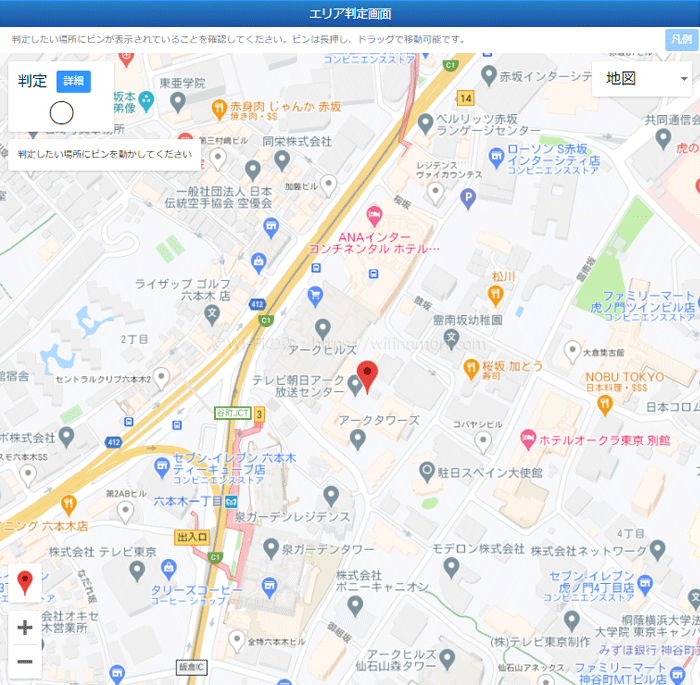
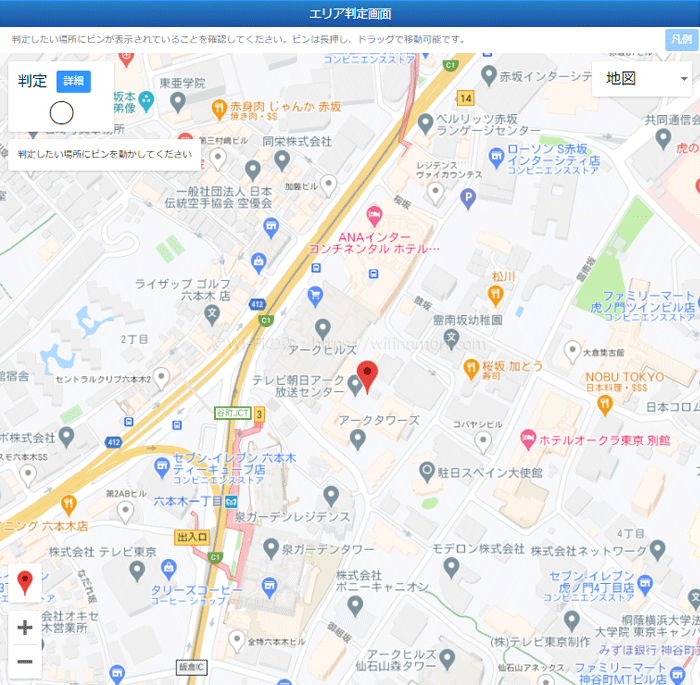
「WiMAX」一番のウィークポイントは「エリア」です。
そのため、他のポケット型WiFiにはない「ピンポイントエリア判定」というサービスがあります。
住所を打ち込むことで、ピンポイントにエリアを判定してくれる機能です。
判定結果は次の4通りになります。
ピンポイントエリア判定の結果
| 判定結果 | 詳細 |
|---|---|
| ◯ | ご利用可能と思われます。 |
| ◯~△ | ご利用可能と思われます。 ただし、窓からの距離があるなど、ご利用場所の状況により、圏外となる場合があります。 |
| △ | 窓からの距離があるなど、ご利用場所の状況により、圏外となる場合があります。 |
| ✕ | エリア外です |
弊社では「◯~△」でしたが、問題なく使えています。
ただし、これまでの検証結果からすると「△」は使えない可能性が高いです。
そのため、判定結果が「△」もしくは「✕」の方には、WiMAX以外のポケット型WiFiをおすすめしています。
WiMAX以外におすすめのポケット型WiFiはこちら
地下、高い建物に囲まれた場所、室内の奥まった場所はNG
「WiMAX」で使用されている電波の特性として、次の3つがあります。
WiMAX回線が弱い場所、届きにくい場所
- 地下階、地下鉄
- 高い建物に囲まれた場所
- 室内の奥まった場所
そのため「ピンポイントエリア判定」の結果が「◯」や「◯~△」であったとしても、よく使う場所が上記「電波の弱い場所」「電波の届きにくい場所」に当てはまる場合は、WiMAX以外のポケット型WiFiを検討した方がいいでしょう。
WiMAXを申し込む絶対確認すること
- ピンポイントエリア判定を行う
- 地下や奥まった場所は圏外になりやすい
エリアにさえ入っていれば、「WiMAX」は最強のポケット型WiFiとなります。
なぜなら「ギガがほぼ無制限に使える」からです。
WiMAXは「ほぼ無制限」にギガが使える


「WiMAX」は「ほぼ無制限」にギガが使えます。
「1日◯GB」や「1ヶ月◯GB」といった上限はありません。
WiMAXの通信制限とは?
1日や1ヶ月のギガ容量に上限がない「WiMAX」ですが、3日間の合計が10GBを超えた場合、翌日18時~2時の間だけ速度が「1Mbps」に低下するという、限定的な通信制限があります。
<WiMAXの通信制限>
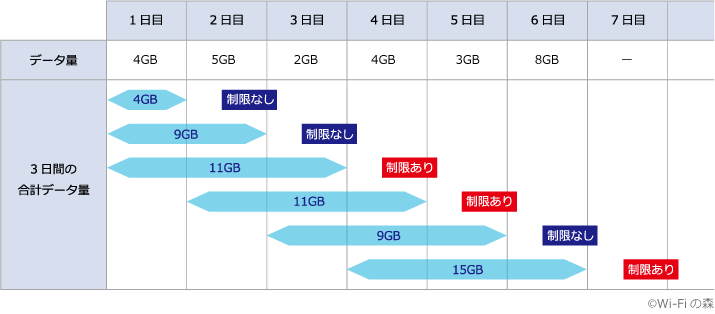
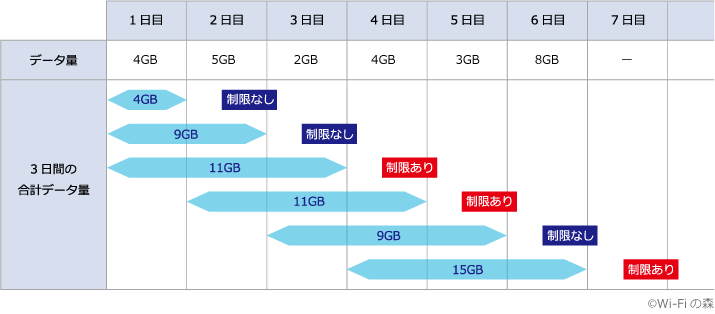
一見すると「え?けっこう厳しい速度制限じゃない?」と思うかもしれませんが、そんなことはありません。
ポイントは3つ。
1つは、制限がかかるのは3日間の合計が10GBになった「次の日」であること。
そして、速度が低下するのはあくまでも「18時~2時の間だけ」であること。
さらに、低下時の速度は「1Mbps」であることです。
10GBを超えた日は速度が低下しない(何GBでも使える)
速度制限がかかるのは、3日間で10GBを超えた「翌日」の話です。
例えば、今日が9月3日だとして、一昨日の9月1日からWiMAXを使い始めたとします。
9月1日は4GB使いました。
9月2日も4GB使いました。
今日は、今の時点で4GB使っています。
つまり、3日間の合計が10GBを超えたわけですが、速度は低下していません。
この後、Netflixで映画を見る予定ですが、通常速度が出ているので難なく視聴できます。
このまま日付が変わって9月4日になっても、まだ速度は低下しません。
速度が低下するのは、明日9月4日の18時からなのです。
10GBを超えたらすぐに速度が低下するわけではありません。
翌日の18時から2時まで速度が低下するのです。
深夜2時~夕方18時までは通常速度で使える
速度が低下するのは夕方18時~深夜2時の間だけです。
つまり、深夜2時~夕方18時まではいつもどおりの速度でネットができます。
もちろん、その間もギガ使用量は蓄積されてしまうのですが、決して「ずーっと速度が遅い状態が続く」わけではありません。
日中は速度が低下することはなく、あくまでも「18時~2時の間だけ」速度が低下するのです。
10GBを超えた次の日であっても、深夜2時~夕方18時までは通常速度でネットができます。
速度が低下しても「1Mbps」は出る
最後のポイントが低下時の速度が「1Mbps」であることです。
「1Mbps」と言われてもあまりピンと来ないかもしれませんし、人によっては「遅いじゃん」と思う方もいるでしょう。
そこで、実際に「1Mbps」で使っている動画を見ていただければ「1Mbpsでも十分使える」ことがわかると思います。
<1Mbpsとはどれくらいの速度なのか?>
SNS、LINE、YouTube動画(360pや480p)くらいであればスムーズに使えていることがわかると思います。
もちろん高画質動画の視聴やオンラインゲームは無理です。
ですが、日常的に使うような形であれば、ほとんど問題なく使うことができるのです。
これが「1Mbps」という速度になります。
速度低下時でも、ある程度であれば問題なく使える。
つまり、データ容量に関しては「ほぼ無制限」と言うことができます。
【注意】ハイスピードプラスエリアモードに気をつけて
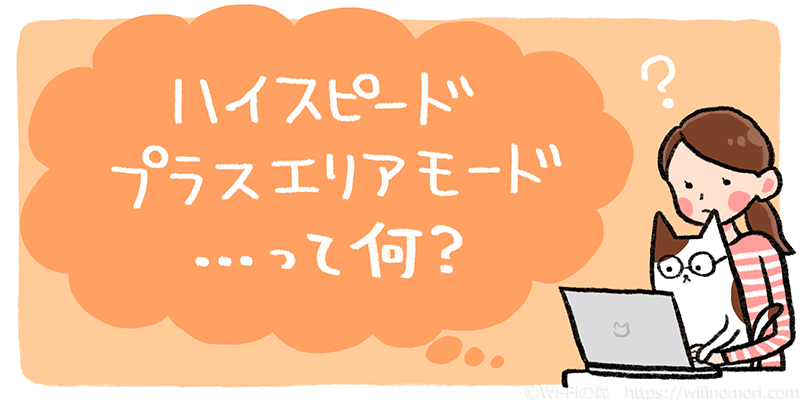
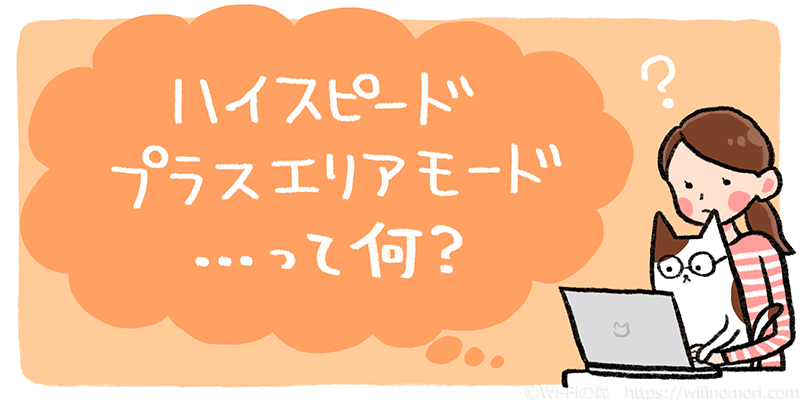
WiMAXにある2つのモード
- ハイスピードモード(HSモード)
- ハイスピードプラスエリアモード(HS+エリアモード)
「WiMAX」には、通常の「ハイスピードモード」と、より広いエリア&高速で使える「ハイスピードプラスエリアモード」という2種類のモードがあります。
この2つのモード、違いが非常にわかりにくいことで有名です。
そのため、ちゃんと理解するのが少し大変なのですが、なるたけわかりやすく説明しますので、ぜひ頑張って覚えてください。
「HSモード」と「HS+モード」の切り替えはルーター本体を操作して行います。
勝手に切り替わることはありません。
ハイスピードモードとは?
ハイスピードモードとは、WiMAX回線を使用した通常のモードです。
自宅に届いたルーターは基本的にハイスピードモードになっているので、特に意識して「ハイスピードモードを使っている」とはなりません。
先ほども説明したとおり、ギガがほぼ無制限で使えて、だけど田舎や地下だと電波が入らない(圏外になる)ことが多々ある。
それがハイスピードモードです。
ハイスピードプラスエリアモードとは?
ハイスピードプラスエリアモードとは、WiMAX回線だけでなく、auの4G LTE回線も使えるモードです。
利用場所に応じて、ルーターが自動で最適な回線を拾ってくれます。
auの4G LTE回線が使えるので、田舎や地下や電車の中でも快適にWi-Fiが使えるようになるというわけです。
これがハイスピードプラスエリアモードなのであります。
月7GBまで&即時速度低下
「だったらずっとハイスピードプラスエリアモードで使えば良いんじゃないの?」と思うことでしょう。
そうは問屋が卸しません。
ハイスピードプラスエリアモードは、月7GBまでしか使えないようになっているのです。
さらに、7GBを超えてしまった場合には、即時で速度が「128kbps」まで低下します。
「1Mbps」ではなく「128kbps」ですから、いわゆるスマホの速度制限と同じで、まともにネットが使えなくなる遅さです。
さらにさらに、この速度低下は月末まで解除されません。
そしてもちろん「ハイスピードモード」に切り替えたとしても速度は遅いままなのです。
ハイスピードプラスエリアモードの欠点
- 1ヶ月で7GBまでしか使えない
- 7GBを超えると即時で速度が「128kbps」まで低下する
- 月末まで解除されない
- 制限されてからハイスピードモードに戻しても解除されない
ハイスピードプラスエリアモードはいざという時だけ
ということで、ハイスピードプラスエリアモードは、基本的に使わない方が吉です。
本当にどうしても、いざという時だけ使うようにするのが正解なのです。
うっかり使い過ぎてしまって7GB超えた日には、月末までルーターが文鎮と化してしまいます。
あー、なんとなく分かったぞ。
ハイスピードプラスエリアで7GB超えたら通信制限かかるのね。
ハイスピードだけなら7GB超えようと問題なし。
3日で10GB超えたら通信制限って感じか・・・
つまりまた月末まで通信制限かかったって事?!
嘘やん・・・(´・ω・`) — 水野 冬夜@猫好き (@devicereignjp) September 10, 2020
なんと、ハイスピードプラスエリアのままにしてたらしく、通信制限解除されず!いくらなんでも速度が遅すぎると思ったらまさかの失態。
WiMAX使い始めて8年目?ぐらいで初めてやらかしたわ…(TдT)
あまりの制限速度の遅さで全く使い物にならないのでレンタルでしのぐしかない
あ~お金がもったいない https://t.co/liwLxgUcDp — 🐼 (@Kix3_75) September 10, 2020
ワイマックス、
ハイスピードプラスエリア設定にしたままネットしてたから制限かかってスプラとかニンジャラとかYouTubeがろくにできない❗️
コウメ太夫並にチックショーーーーーーーーってなった😠😠😠😠😠 pic.twitter.com/IBDH4DG234 — いかるが@ikaluga (@miyab_ikaluga) September 4, 2020
意外とやらかす人が多いので、本当に気をつけて使いましょう。
弊社のお客様には「基本的に使わないでください」と言っていますが、毎月決まって何人かは「うっかり…」と連絡がきます。
「来月まで待つしかないですね…」と言うと、みなさん「ですよね…」と落ち込んで電話を切ります。
ハイスピードプラスエリアモードについてもっと詳しく知りたい方は、こちらの記事をご覧ください。


ここまでで「ASAHIネット WiMAX」を利用するにあたって知っておくべき内容は全て解説をしました。
最後に、おさらいの意味も込めて「注意点・デメリット」をまとめておきます。
ASAHIネット WiMAX 8つの注意点・デメリット
「ASAHIネット WiMAX」における8つの注意点デメリットについて解説します。
申し込む前に必ずチェックしてください。
「ASAHIネット WiMAX」8つの注意点・デメリット
- エリアによっては全く使えない
- 通信制限があることはある
- ハイスピードプラスエリアモードに気をつけろ
- 3年契約で自動更新になる
- 3年間の合計費用は特別安くない
- 口座振替では使えない
- auスマートバリューmineが適用にならない
- 24ヶ月以内に解約すると違約金が高い
エリアによっては全く使えない
「WiMAX」はエリアによっては圏外になるので、速いとか遅いとか以前に電波が入らないため使えません。
申し込み前に、必ず「ピンポイントエリア判定」を行いましょう。
通信制限があることはある
「WiMAX」は「ほぼ無制限」とは言いましたが、通信制限がまったくないわけではありません。
3日間の合計が10GBを超えた翌日の18時~2時の間だけは速度が「1Mbps」に低下します。
ただし「1Mbps」でもLINEやSNS、YouTube(360p)視聴くらいなら問題ありません。
ハイスピードプラスエリアモードに気をつけろ
auの4G LTE回線が使える「ハイスピードプラスエリアモード」は、1ヶ月で合計7GBまでしか使えません。
また、7GBを超えてしまうと、即時「128kbps」まで速度が低下してしまい、制限が解除されるのは翌月1日となります。
慌てて「(通常の)ハイスピードモード」に切り替えても時既に遅し。
本当にやらかしてしまう人が多いので、ハイスピードプラスエリアモードは「いざという時だけ」と心がけておきましょう。
何度も繰り返しになりますが、通常の「3日で10GB」の通信制限とは別物ですので、お気をつけください。
3年契約で自動更新になる
「ASAHIネット WiMAX」は3年契約です。
また、3年毎に自動更新となるので、更新月以外に解約をすると違約金がかかります。
何年何月が更新月になるのかも、Googleカレンダーに入力しておくと良いですね。
3年間の合計費用は特別安くない
「ASAHIネット」は数あるWiMAXの中でも5番目の安さとなっています。
正直「5番目に安い」と言われても、あまり響かないですよね。
確かに1年目こそ月額3,290円と非常にオトクではあります。
ですが、WiMAXは3年契約なので「3年間の合計費用」で比べるべきです。
そうなると、結局「GMOとくとくBB」や「DTI」の方が安くなるので、料金としてはあまり安くないWiMAXとなります。
口座振替では使えない


「ASAHIネット WiMAX」はクレジットカードでないと申込みができません。
クレジットカードをお持ちでない方は、支払い専用で1枚作るか、ご家族の方に申し込んでもらいましょう。
比較的審査の通りやすく年会費が無料、申込みから最短で届くクレジットカードとしては楽天カードをおすすめしています。
どうしても口座振替で使いたいなら「BIGLOBE 」
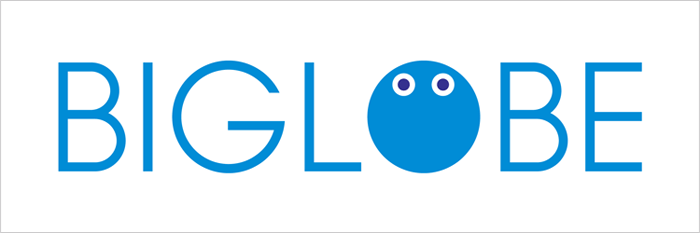
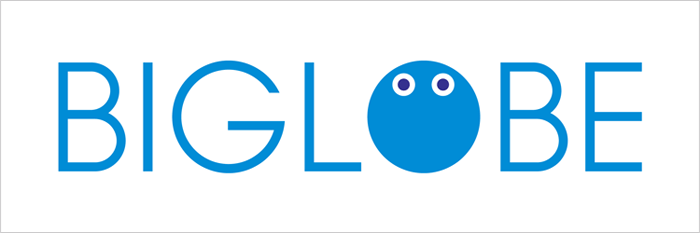
「BIGLOBE 」のWiMAXであれば口座振替でも利用可能です。


auスマートバリューmineが適用にならない


他のWiMAXでは適用となる「auスマートバリューmine」が使えません。
auスマホをお持ちで、WiMAXとの「セット割引」を使ってオトクに使おうと検討していた方は「GMOとくとくBB」や「BIGLOBE」のWiMAXを選びましょう。
24ヶ月以内に解約すると違約金が高い
初月無料・11ヶ月間3,290円の割引キャンペーンが適用されるため、24ヶ月以内の解約の場合は違約金が10,000円余分に必要となります。
24ヶ月以内に解約をする可能性があるのであれば「GMOとくとくBB」や「DTI」など他のWiMAXを選んだほうが良いでしょう。
以上が「ASAHIネット WiMAX」7つの注意点・デメリットでした。
ここまで読んできて「ASAHIネットのWiMAX最高じゃん!」と思った方も、よく検討してから申し込むようにしましょう。
1番オトクに申込む方法、利用開始~解約するまでの手順を解説
最後に「ASAHIネット WiMAX」をオトクに申し込む方法と、利用開始~解約するまでの手順を解説します。
絶対に公式サイトから申し込む


「ASAHIネット WiMAX」は絶対に公式サイトから申し込みましょう。
公式サイト以外はキャンペーン内容が異なり、初月無料や11ヶ月割引の特典が適用されない場合があります。
申し込み後のキャンセルは受け付けていないので、後悔しないためにも「公式サイト」から申し込むことを絶対に忘れないでください。
ASAHIネット WiMAXを申し込む手順
- 利用規約に同意する
- プランを選ぶ
- 機種を選ぶ
- 住所を入力する
- 名前や生年月日を入力する
- クレジットカード情報を入力する
(1)利用規約に同意する
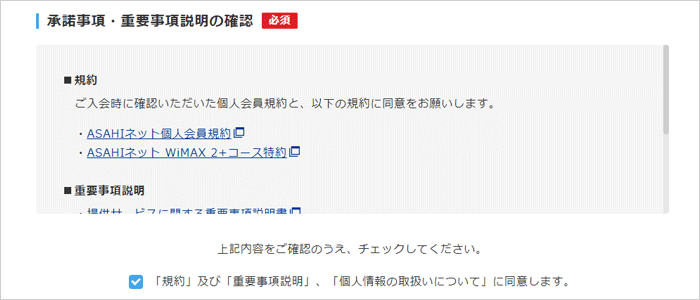
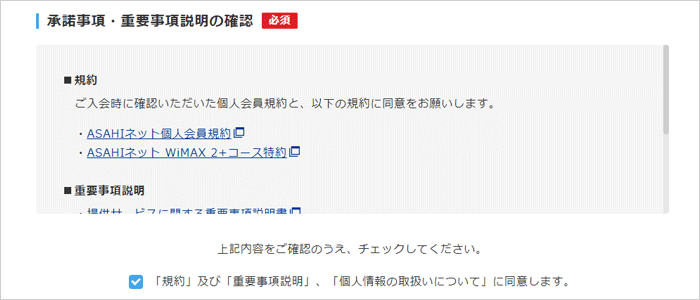
まずは利用規約、重要事項説明、個人情報の取扱いについて同意をします。
(2)プランを選ぶ
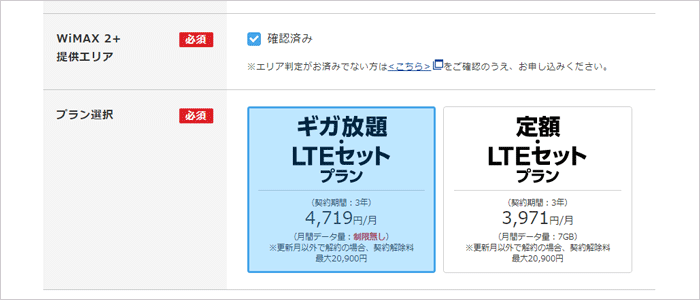
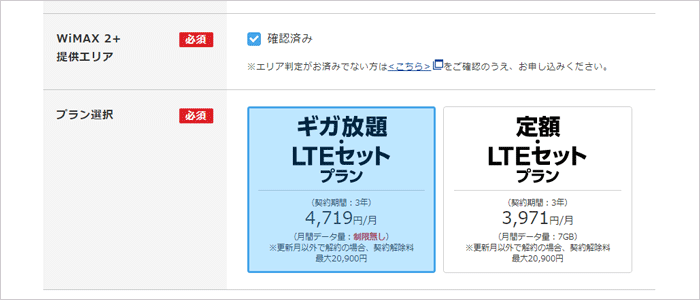
提供エリアの確認が済んでいればチェックを入れます。
「ギガ放題・LTEセットプラン」なのか「定額・LTEセットプラン」なのかを選びましょう。
迷わず「ギガ放題・LTEセットプラン」で大丈夫です。
(3)機種を選ぶ
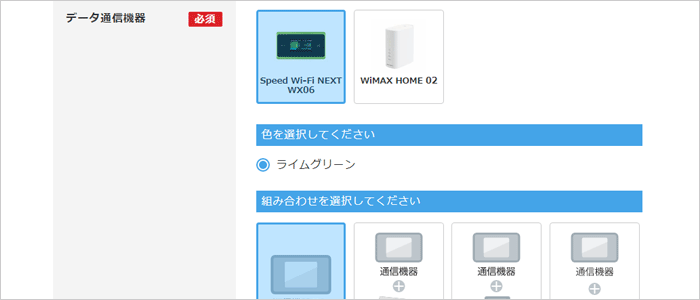
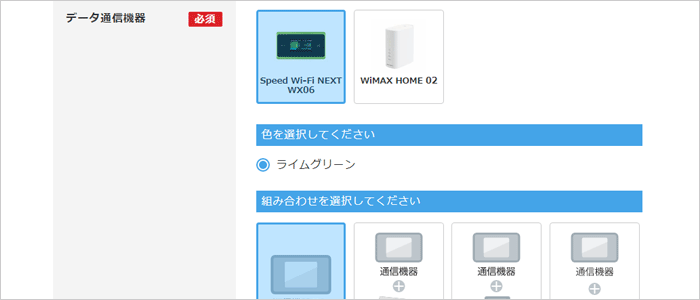
家でも外でも使うなら「モバイルルーター」の「WX06」。
家でしか使わないなら「ホームルーター」の「HOME 02」を選びましょう。
WX06のクレードルってなに?
「クレードル」とは、置型の充電器にもなる電波強度を高める機器です。
宅内でよく使う方はセットで購入しても良いですが、飛躍的に速度が改善するわけではありません。
後からでもAmazonなどで購入可能ですので、迷っている方はとりあえず買わなくて良いと思います。
(4)住所を入力する
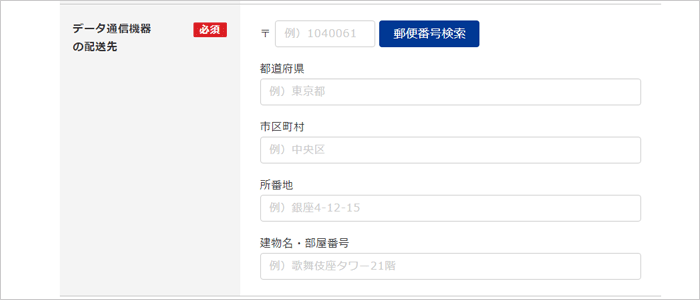
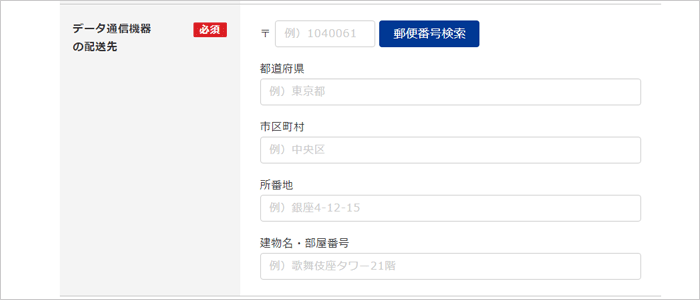
ルーター端末の送り先住所を入力します。
(5)名前や生年月日を入力する
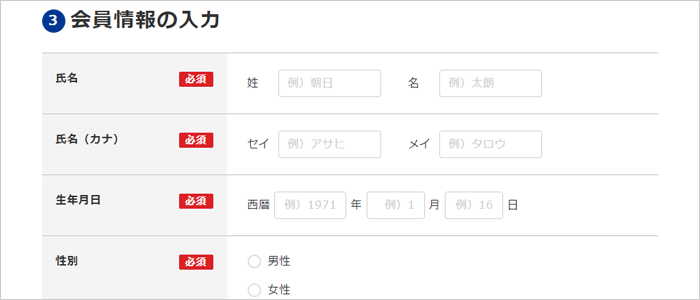
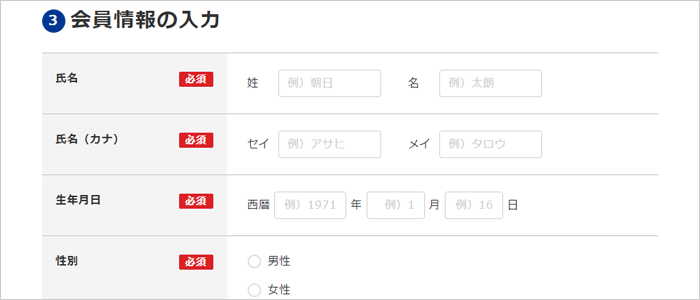
次のページで名前や生年月日といった情報を入力していきます。
(6)クレジットカード情報を入力する
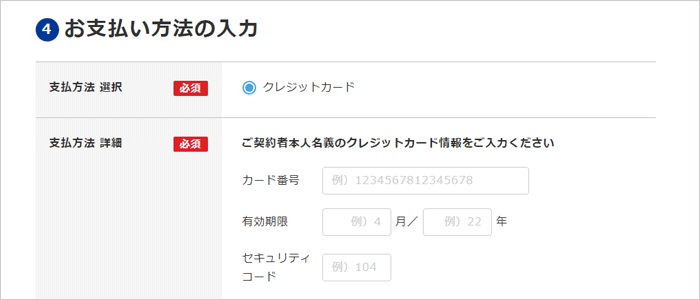
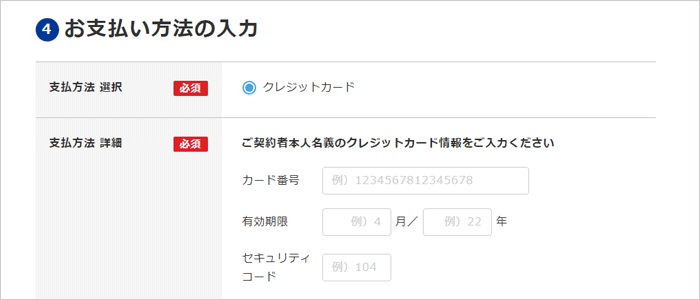
最後にクレジットカード情報を入力して完了です。
商品が届くまで3日~1週間ほど待ちましょう。
以上が「ASAHIネット WiMAX」の申込み手順でした。
利用開始時に行うこと


ルーターが手元に届いたら、早速使ってみましょう。
最悪の場合に「クーリングオフ」を適用させるためにも、届いたらなる早で試した方がいいです。
ルーターの到着・簡単セットアップ
ルーターにSIMカードを入れて充電が完了したら、電源ボタンを長押ししましょう。
セットアップ画面が表示されますが「次へ」とタップしていくだけで大丈夫です。
「ホームルーター」の場合は、コンセントを挿して電源ランプが点灯するのを待つだけとなります。
スマホ・PCをWiMAXと接続する
セットアップが完了したらスマホやパソコンをWi-Fiに接続してみましょう。
「SSID」と「接続パスワード」が本体もしくは設定画面に表示されています。
電波の入りが悪い場合は、ルーターをなるたけ窓際に置いてみてください。
それでもダメなら「クーリングオフ」の準備をしましょう。
不要になったら解約する
WiMAXが不要になったら解約をしましょう。
ASAHIネット WiMAXを解約する場合はマイページ、もしくはカスタマーサービズへの電話にて行います。
毎月15日までが当月末での解約となり、16日以降の手続きは翌月末での解約となります。
マイページにログインするには登録したメールアドレスとパスワードが必要です。
※パスワードを忘れた場合は「カスタマーサービス」へ問い合わせしましょう。
- 電話番号:0120-577-108
- 受付時間:10時~19時(平日)10時~17時(土日祝)
端末は返却不要です。
またいつか使うかもしれませんので取っておくと良いでしょう。
もしくはメルカリなどで数千円で売ることもできます。
以上が「ASAHIネット WiMAX」の申し込みから解約までの流れでした。
【まとめ】固定IPアドレスを使いたい人はASAHIネット WiMAXで決まり


「ASAHIネット WiMAX」を選ぶ人まとめ
- 固定IPアドレスが使いたい
- 初月無料や11ヶ月割引が嬉しい
- プロバイダとしての信頼が厚い
「ASAHIネット WiMAX」の売りは固定IPアドレスが使えることです。
初月無料と11ヶ月割引は嬉しいですが、3年間の合計費用としてはあまり安くないので要注意。
とはいえ、プロバイダとしての信頼が厚い点も大きな魅力の一つなのは間違いありません。
「料金がそこまで変わらないなら、安心して利用できるプロバイダがいいな」と思う方に、おすすめのWiMAXですね。
「WiMAX」自体も、実際に使用している私が自信を持っておすすめができるポケット型WiFiです。
「ピンポイントエリア判定」の結果に問題がなければ、安心して申し込みましょう。
ASAHIネット WiMAX(公式):https://asahi-net.jp/service/ad/mobile/wimax2plus/
\今なら初月無料で使えるキャンペーン中/
1年目はずーっと月額3,290円で使えるオトクなWiMAX
ASAHIネット WiMAXについて質問・相談がある方は、コメント欄もしくは公式LINE@からお気軽にメッセージをお寄せください。
【必須】LINE相談前にこちらをタップして確認してください。
LINEを送る際には、以下の項目を必ず明記してください。
抜け漏れがあった場合は、返信いたしません。
- インターネット回線の契約相談であること(インターネットがつながらないなどのトラブルは契約先へ相談してください)
- 何の記事を読んでLINEを送っているか(URLを添付すること)
- 契約を検討しているインターネット回線の種類もしくは事業者名
- 現在のインターネット回線の契約(利用)状況
- インターネットの利用頻度、目的
- インターネット回線に求めること(料金、速度、利便性など)
- 今回の相談をすることになった経緯
できる限り相談に乗らせていただきます。








コメント